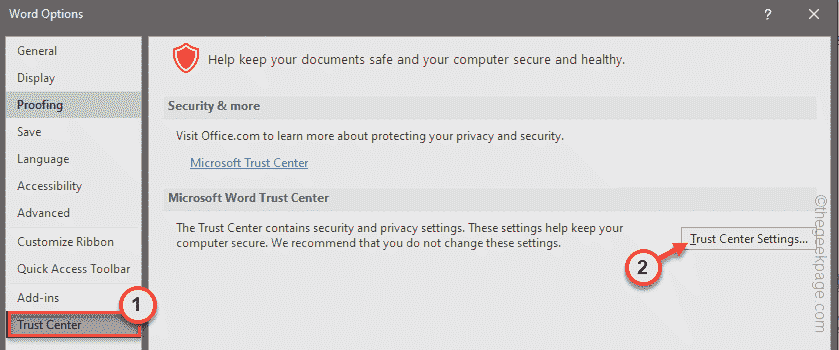Неки корисници оперативног система Виндовс 10, посебно корисници који користе МС Оутлоок редовно управљају својим имејловима, жале се на проблем поновљеног прекида везе са Гмаил сервером. Према њима, по отварању Изгледи на свом рачунару захтева Гмаил лозинку. У случају да се суочавате са овим проблемом, не брините. Једноставно, следите ово једноставно решење и проблем ће бити решен прилично брзо.
Поправите Омогући „Основну потврду идентитета“ у подешавањима Гмаил-а-
Омогућавање „Основна аутентификација‘Подешавања у Гмаил може вам помоћи.
Прво морате да уклоните свој налог е-поште, а затим се поново пријавите са њим.
1. Кликните на Виндовс икона и укуцајте „Контролна табла“.
2. Затим кликните на „Контролна табла“.

3. У Контролна табла прозор, кликните на падајући мени „Виев би:‘.
4. Затим одаберите „Мале иконе“.

5. Сада се померите надоле, пронађите и кликните на „Пошта (Мицрософт Оутлоок 2016) (32-битна)”За измену подешавања е-поште.

6. У Маил Сетуп у прозору кликните на „ПрикажиПрофили“.

7. Изаберите "ИзгледиПрофил, а затим кликните на „Уклоните”Да бисте га уклонили са рачунара.

8. Сада кликните на „да”Да бисте уклонили свој профил.

Близу Пошта прозор.
9. Притисните Виндовс тастер + Р. за отварање Трцати прозор.
10. У Трцати прозор, откуцајте „оутлоок.еке”А затим ударио Ентер.

11. Сада, Изгледи биће отворено и тражиће од вас да се пријавите користећи своју адресу е-поште.
12. Једноставно унесите своју адресу е-поште у „Адреса Е-поштеОдељак, а затим кликните на „Повежите се”За подешавање профила адресе е-поште.

13. Након додавања Е-маил адресу коју ћете приметити “Налог је успешно додат“.
14. На крају, кликните на „Готово”Да бисте завршили поступак подешавања адресе е-поште.

Сада морате да дозволите „мање сигуран приступ апликацији‘У Сигурност система истог налога е-поште са којим сте пријављени у Оутлоок.
1. Гоогле “Гмаил“Из претраживача по вашем избору.
2. Затим кликните на „Гмаил од Гоогле-а“.

Гмаил ће се отворити на вашем рачунару.
3. У горњем десном углу кликните на свој рачун (садржи слику), а затим кликните на „Управљајте Гоогле налогом“.

4. У Подешавања налога, идите на „Сигурност”Картицу подешавања.
5. Сада се померите надоле, а затим под „Мање сигуран приступ апликацији', кликните на "Укључите приступ (не препоручује се)“.

Затворите прозор прегледача.
То је то! Од сада, Изгледи ће синхронизовати све ваше е-адресе без тражења лозинке за Гмаил.
Ваш проблем је решен.